monkeyrunner之夜神模拟器的安装与使用(二)
在上一篇文章-安卓开发环境搭建中,我们创建并启动了eclipse自带的安卓模拟器,该模拟器不仅启动慢,而且在使用过程中的反应速度也是出奇的差,经常出现卡机现象。为了解决这种现象,因此,我们又寻找到了更加合适的模拟器-夜神模拟器。该模拟器除了安装包有点大之外,其速度是特别快,基本和真机速度无差,甚至是还要更快些,这样一款速度可以媲美真机的模拟器,更加有利于我们后期的安卓自动化测试。下面就从夜神模拟器的选择原因及夜神模拟器的使用两方面讲述。
一、夜神模拟器的选择原因
众所周知,Android studio的模拟器运行速度也很快,可以媲美真机。虽然其运行速度很快,可以满足我们测试的需求。但仍存在以下问题:
(1)Android studio的模拟器无法连接wifi,修改dns,不能用测试环境的版本去进行Monkeyrunner脚本的运行及测试;
(2)如果选用真机,修改dns后,可以用测试版本,但无法采用HierarchyViewer获取控件ID,运行Monkeyrunner会报错。
有人又会说(2)中,使用真机可以选择获取控件坐标,不使用控件ID,这里使用控件ID的原因,见文章尾解释。下面附加一个真机使用HierarchyViewer报错截图。
运行结果:失败
原因:脚本中调用到了HierarchyViewer,但是真机中没有开启view server。
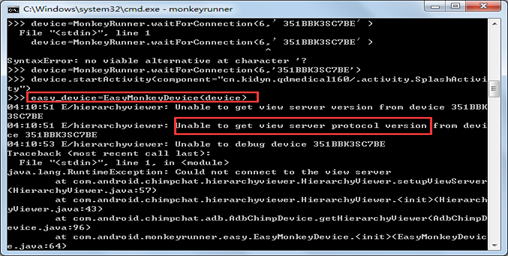
基于上述两种原因,因此,我们选择夜神模拟器作为测试中要使用的模拟器。夜神模拟器对于我们来说,好处就是可以连接wifi,修改dns,速度快,但是内存比较大。
二、夜神模拟器的设置与连接
1.模拟器下载与设置
夜神模拟器占用内存比较大,可以去官网下载:http://www.yeshen.com/。下载完成后,按照安装提示,默认安装或自定义安装即可。
安装成功后,打开模拟器,可以在设置中,设置成显示为手机版,重启后生效。以后,每次启动后,模拟器就是你所设置的手机的大小。同样,可以设置其他选项,这个根据自己需要设置。

2.模拟器的连接
模拟器设置完成后,在cmd窗口中,查看该模拟器是否连接上电脑,输入adb devices,结果显示没有设备连接。
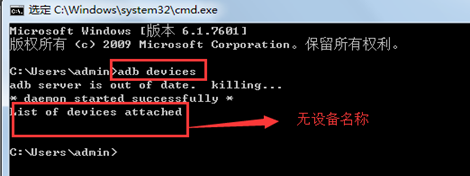
接下来,就是如何使模拟器连接上电脑。打开夜神模拟器,然后cmd中进Android sdk下的platform-tools目录,然后执行命令:adb connect 127.0.0.1:62001。(如果环境变量中已配置ANDROID_HOME,则直接打开cmd,执行命令:adb connect 127.0.0.1:62001即可)。或者用夜神自带的non_adb.exe,进入到夜神安装目录下的bin目录中,执行命令:adb connect 127.0.0.1:62001。

最后cmd窗口中,输入命令:adb devices,查看夜神模拟器已经连接上。

三、夜神模拟器的使用
和之前的任一款Android模拟器一样,安装我们自己需要的app,我们这里安装XXX的app,此时,由于没有修改wifi的dns,此时,连接的是线上环境。
1.dns的修改
下面,我们修改dns为xx.x.x.x,切换到测试环境。
设置页面,选择WLAN,可以看到已经连接的wifi,长按鼠标左键,弹框修改网络。
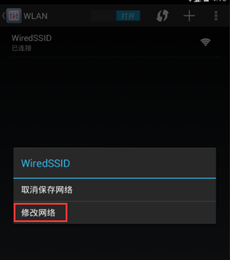
点击修改网络,在网络详情页面,勾选“显示高级选项”,修改域名1为xx.x.x.x。

现在可以打开app,输入测试账号进行登录了。
2.模拟器的简单使用
夜神模拟器直接双击打开启动就行。我们现在可以把Hierarchy Viewer打开,获取夜神模拟器中安装的个人端app登录页面的控件ID,并查看一下速度有没有达到我们的需求。
打开android-sdk\tools下面的hierarchyviewer.bat,运行,可以快速获取登录页面的账号输入框、密码输入框、登录按钮的ID。

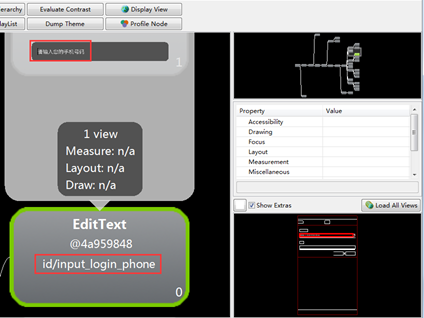
之后,将app切到登录页面,在夜神模拟器上运行登录页面的Monkeyrunner脚本。脚本如下,可以一步一步执行,也可以直接写到py文件中运行。
具体的脚本如下(脚本的编写会在后面文章中介绍):
from com.android.monkeyrunner import MonkeyRunner,MonkeyDevice
from com.android.monkeyrunner.easy import EasyMonkeyDevice #提供了根据ID进行访问
from com.android.monkeyrunner.easy import By #根据ID返回PyObject的方法
device=MonkeyRunner.waitForConnection(5,'127.0.0.1:62001') #连接夜神模拟器
MonkeyRunner.sleep(3.0)
packageName='xxxxxxxx'
activity='xxxxxx'
componentName=packageName+'/'+activity
device.startActivity(component=componentName)
easy_device=EasyMonkeyDevice(device) #必须在activity启动之后
easy_device.touch(By.id('id/input_login_phone'),MonkeyDevice.DOWN_AND_UP) #获取输入账号的控件ID
device.type('18511111111') #在账号输入框中输入账号
查看模拟器中是否有输入。注意,monkeyrunner运行上述py文件时,会失败报错。
原因:python编码的问题, python中默认的编码格式是ASCII格式,所以,没有修改编码格式时无法显示中文。
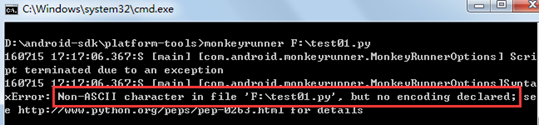
解决方法:在每一个需要显示中文的python文件中,加入#coding:utf-8、#-*-coding:utf-8 -*-或#vim: set fileencoding:utf-8,我们这边选择#coding:utf-8。
即,在上述的py文件的顶部,加入#coding:utf-8后,再运行,则可以运行成功。
四、控件ID的使用原因
Monkeyrunner需要通过获取控件坐标或控件ID,编写脚本运行。但是,获取控件坐标会由于不同分辨率,导致脚本不能复用,需要重新获取坐标,这样Monkeyrunner脚本的可用性比较差。
所以我们采取通过Hierarchy Viewer获取控件ID编写脚本(后面会有文章讲述获取ID或坐标方法)。但Hierarchy Viewer只能连接Android开发版手机或是模拟器,网上虽然有一些如何把手机root和打开view service的文章,建议不要尝试,手机容易变砖或者不断重启。
monkeyrunner之夜神模拟器的安装与使用(二)的更多相关文章
- 安卓开发笔记(二十):利用夜神模拟器调试运行Android Studio的apk
一.首先来到夜神模拟器的安装目录下 如下图所示: 再把这整个文件夹添加到我们的windows环境变量里.然后再把android studio 和夜神模拟器都打开,注意必须同时打开而且不能够把夜神模拟器 ...
- 夜神模拟器调试web APP
前言:之前工作之余的时间自己做了一个web APP,但是都是在浏览器上调试的,这次想看看在手机上啥效果,所以下载了一个夜神模拟器 一.下载夜神模拟器 https://www.yeshen.com/ 二 ...
- Android项目实战(四十三):夜神模拟器
一.下载模拟器到电脑 夜神模拟器 二.环境配置 计算机--系统--高级系统设置--环境变量 PATH 里面加入夜神模拟器的安装目录下的bin文件 三.启动模拟器 四.运行cmd命令,cd到夜神安装目录 ...
- Android Studio 调用夜神模拟器
操作系统:Windows 10 x64 IDE:Android Studio 3.3 夜神模拟器 首先,启动夜神模拟器.快捷键WIN + R打开运行窗口,输入cmd,启动cmd.exe. 使用cd命令 ...
- APP-2.1-Hbuilder与夜神 & HbuilderX与夜神模拟器连接
经上一步完成Hbuilder.HbuilderX与夜神模拟器的安装,本次介绍下两者之间的连接设置. 1.三者的安装路径 Hbuilder:E:\SAP UI5\HBuilder HbuilderX:D ...
- appium+python 【Mac】Android夜神模拟器
1.官网下载地址:https://www.yeshen.com/ 2.具体的夜神模拟器的介绍请自查 3.下载安装后夜神模拟器后,打开模拟器,进行相应的配置如下: 4. (1).找到android-sd ...
- 移动自动化测试:Android Studio 、Appium、夜神模拟器
环境是Window 10 64位 第一章:安装Appium Appium和node.js需要一起安装,他们的依赖关系暂不深究. 1. node.js傻瓜式安装 官网地址:https://nodejs. ...
- adb连接夜神模拟器
1.打开夜神模拟器,打开设置,调成手机模式,初次进入的话,进入设置,点击版本号5次,可以激活使用开发者模式,进入后打开USB调试功能 2.打开文件资源管理器,进入夜神模拟器的安装位置,在地址栏输入cm ...
- appium连接夜神模拟器方法总结
使用appium连接模拟器前提条件:appium环境已经搭建完毕,搭建步骤请参考我的博客:appium手机自动化环境搭建 1.下载并安装夜神模拟器:https://www.yeshen.com/ 2. ...
随机推荐
- net user命令集合详解
net use \\ip\ipc$ " " /user:" " 建立IPC空链接 net use \\ip\ipc$ "密码" /user: ...
- Webform(Linq高级查、分页、组合查询)
一.linq高级查 1.模糊查(包含) 1 public List<User> Select(string name) 2 { 3 return con.User.Where(r => ...
- MySQL之浅谈MySQL的存储引擎
什么是MySql数据库 通常意义上,数据库也就是数据的集合,具体到计算机上数据库可以是存储器上一些文件的集合或者一些内存数据的集合. 我们通常说的MySql数据库,sql server数据库等 ...
- [deviceone开发]-echart的简单报表示例
一.简介 echart是一个常用的基于h5的报表库.这个例子简单展示了实现折线图,柱状图,圆环图和圆饼图的使用. 并实现和do的非html部分的数据交互. 二.效果图 三.相关下载 https://g ...
- Linux下运行windows程序
现在Winxp停止了支持,那我们的windows程序是否可以再linux上执行呢,如下是一些参考的信息 在您的 Linux/Mac 操作系统上运行 Windows 软件 http://www.wine ...
- filezilla sftp 文件和linux 文件不同步的问题
删除掉以前的链接,重新建立链接就好了
- bootstrap的一些资源
http://www.cnblogs.com/landeanfen/p/5461849.html 总结了时间,加载,自动增加图片选择,等bootstap控件 http://www.cnblogs.co ...
- iOS开发之──传感器使用 (转载)
在实际的应用开发中,会用到传感器,下面首先介绍一下iphone4的传感器,然后对一些传感器的开发的API作一简单介绍. AD:WOT2015 互联网运维与开发者大会 热销抢票 在实际的应用开发中,会用 ...
- Android Builder模式在开发中的应用
最近在学习图片加载框架Glide的时候,被他精简的写法震惊了.一句话,就可以搞定. Glide.with(mContext) .load(url) .centerCrop() .placeholder ...
- 如何处理Android Studio 上面关于 update 和 commit 小箭头的消失
问题: android studio 在关联 SVN 或者 git 服务后,会在工具栏出现 update 和 commit 小箭头 如图: 但是,有时你打开工程的时候,发现这两个小箭头却消失不见了 如 ...
